2021年10月31日更新
マクドナルドの無料Wi-Fiが繋がらない/画面が出ない時の対処法
今ではWi-Fiがあれば外で仕事もできる時代です。マクドナルドでWi-Fiを繋ごうとしたときWi-Fiが繋がらないということありませんか?そこでここではマクドナルドで無料のWi-Fiが繋がらないときの対処法などをご紹介します。

目次
- 1マクドナルドのWi-Fiとは?
- ・マクドナルドの店舗で無料で使用できるFREE Wi-Fi
- 2マクドナルドのWi-Fiの登録方法
- ・「00_MCD-FREE-WIFI」に接続
- ・ブラウザからマクドナルドのサイトにアクセス
- ・マクドナルドWi-Fiの会員登録
- ・ログイン
- 3マクドナルドのWi-Fiの2回目以降の接続手順
- ・接続手順
- 4マクドナルドのWi-Fiの速度
- ・早い?遅い?
- 5マクドナルドのWi-Fiを利用する際の注意点
- ・「https」で始まるURLのサイト以外はアクセスしない
- ・メールアドレスが必要
- ・マクドナルドのフリーWi-FiのSSIDを確認
- ・出来ればVPN経由で利用する
- 6マクドナルドのWi-Fiに繋がらない/ログイン画面が出ない原因
- ・席の電波状況の問題
- ・利用手続きが完了していない
- ・利用時間の制限の可能性
- ・回線が混雑している
- 7マクドナルドのWi-Fiに接続できない場合の対処法
- ・エラーメッセージが出る場合
- ・Wi-Fiを一旦オフにしてからオンにしてみる
- ・「00_MCD-FREE-WIFI」を削除して再度試してみる
- ・合わせて読みたい!マクドナルドアプリに関する記事一覧
マクドナルドのWi-Fiとは?
マクドナルドで無料のWi-Fiが提供されているのをご存知でしたか?まだ全国展開ではありませんが、すでに一部の店舗ではサービスが開始されていて、利用している人も増えているようです。確かに外出先でWi-Fiが使えればランチをしながら動画も見れます。
なによりもデータ通信量を気にせずに使えるのでこういった点ではポケットWi-Fiなどを持っていない方にとっては嬉しいのではないのでしょうか?もしくは急な仕事の用事でWi-Fiの環境が必要になったときなどのビジネスマンにも役立ちそうです。
しかもマクドナルドは低価格で利用できるのでちょっと急な用事でマクドナルドの無料Wi-Fiを利用したい方にはサクッと接続できておすすめです。ただし、マクドナルドの無料のWi-Fiを利用する際は事前の会員登録、Wi-Fiを使う度、ログイン作業が必要です。
マクドナルドの店舗で無料で使用できるFREE Wi-Fi
マクドナルドのFREE Wi-Fiを使うためには、初回に会員登録をする必要があります。会員登録はメールアドレスか、FacebookまたはTwitterのアカウント連携でも登録できます。1回の利用制限時間は60分。1日の回数制限はありませんが連続使用はできません。
60分利用制限後は約10分経ってから再接続可能になります。なんとも中途半端ではありますがお店の回転率を上げるためのものなのでしょうか?しかし外出先でランチをしながらWi-Fiに繋いで仕事などできるのは十分な制限時間ですね。
マクドナルドでは独自Wi-Fi(00_MCD-FREE-WIFI)以外にもSoftBank Wi-Fiはほとんどの店舗で使えますが、docomo Wi-Fiとau Wi-Fiははほとんどの店舗で使えないようです。キャリアWi-Fiの対応店舗は以下の表の通りです。
| docomo Wi-Fi |
au Wi-Fi |
SoftBank Wi-Fi |
|
| 対応店舗数 | 23 | 3 | 2867 |
| カバー率 | 0.8% | 0.1% | 99.3% |
 マクドナルドのフリーWi-Fiの接続(ログイン)方法!会員登録から注意点まで解説
マクドナルドのフリーWi-Fiの接続(ログイン)方法!会員登録から注意点まで解説マクドナルドのWi-Fiの登録方法
マクドナルドの無料Wi-Fiを接続するには最初にサイトで会員登録をする必要があります。「無料Wi-Fi」に接続するにはスマホやパソコンのWi-FiのボタンをオンにしてSSIDを選択して接続すればいいのか!と思うかもしれません。
しかし、それだけではなく最初は少し手間になりますが会員登録が必要になるので気を付けましょう。
「00_MCD-FREE-WIFI」に接続
マクドナルドのWi-Fiに接続するには、まず『ネットワーク接続』から『会員登録』から『利用規約の同意』でネット接続は完了します。まずはスマホの画面から、『設定』を開き、『Wi-Fi』をタップしてSSIDを探します。
『00_MCD-FREE-WIFI』という名前のネットワークをタップし、接続してください。
マクドナルドのWi-FiでもあるSSIDの『00_MCD-FREE-WIFI』の頭に『✓』マークが出たら、接続は完了です。
ブラウザからマクドナルドのサイトにアクセス
接続完了後、SafariなどのWebブラウザを起動させます。もしくは接続後に自動でブラウザが立ち上がることもあります。ブラウザを起動させると、『マクドナルドFREE Wi-FiのHP』が自動で開かれます。最初に広告が出たら、右上の『✕』ボタンをタップします。
広告を閉じた後、上記の画面になるのでページの一番下にある『会員登録』をタップします。
マクドナルドWi-Fiの会員登録
すると、マクドナルド会員登録画面が開かれます。『メールアドレス』、『メールアドレス(確認用)』、『パスワード』などの個人情報を入力します。その他の個人情報の入力は任意入力になっています。
個人情報を入力した後、ページ下部の『利用規約後の同意』にチェックを入れます。そして『会員登録する』をタップします。※会員登録はFacebookもしくはTwitterのアカウントでもできます。後程説明いたします。
すると会員登録完了画面が開かれます。『FREE Wi-Fi利用規約に同意する』にチェックを入れて『接続する』をタップします。
そしてマクドナルドのFREE Wi-FiのHPが再度開かれ、ページの下に『※1回のご利用可能時間は60分間です。~』というメッセージが表示されたらマクドナルドの無料Wi-Fiへの接続完了です。この時点でインターネットは利用可能になります。
登録したメールアドレスにマクドナルドからメールが送られてきます。その送られてきたメールの中は上記の画面になるのでこちらのURLをクリックします。
URLをタップすると『マクドナルド会員へのご登録ありがとうございます~』というメッセージ画面が表示されていればマクドナルドの会員登録は完了しました。
メールアドレスでの登録
メールアドレスでの登録をする場合には『メールアドレス』『パスワード』『ニックネーム』『職業』などを入力して最後に『同意する』にチェックを入れます。そして会員登録ボタンをタップしましょう。これで登録が完了します。
フェイスブックでの登録
先ほどの会員登録の画面に行きましょう。そして『Facebookで登録をする』をタップしましょう。するとFacebookのログイン画面が表示されます。そのままログインすれば会員登録が完了します。
ツイッターでの登録
メールアドレスの登録やFacebookのアカウントからの登録以外にもTwitterでの登録方法があります。こちらもFacebookの登録時同様メールアドレスは不要です。『Twitterで登録する』をタップすると画面が切り替わります。
ここで『マクドナルドのアプリを承認する』のボタンをタップすると同じようにマクドナルドのWi-Fiに登録することができます。
パソコンでの登録方法
マクドナルドのWi-Fiは、PC(パソコン)にも利用できます。会員登録方法・ネット接続方法はスマホと全く同じです。パソコン版のネットワークの接続方法は次の通りです。『ネットワーク接続』から『00_MCD-FREE-WIFI』をクリックします。
接続確認がでたら、上記の画面のように『接続』をクリックします。
ブラウザを開くと、マクドナルドWi-FiのHPが自動で開かれます。これ以降の手続きはスマホと全く同じです。同じようにメールアドレスやニックネームなどの登録を行ってください。もちろん、FacebookやTwitterでのSNSからの登録も可能です。
ログイン
マクドナルドの無料のWi-Fiを利用するのに一度登録したら、2回目以降は登録しているメールアドレスとパスワードでログインすればそのまま使えます。FacebookやTwitterで会員登録した場合はFacebookでのログインがあればそのまま利用可能です。
ログインがない場合はFacebookやTwitterのログインが求められます。上記はログインした後の画面です。まずはマクドナルドのWi-Fiの関連のサイトが出てくるので後はブックマークしているサイトを出すなり検索するなりして利用ください。
 テザリングとWi-Fiの違いは?使い方やメリット・デメリットまとめ
テザリングとWi-Fiの違いは?使い方やメリット・デメリットまとめマクドナルドのWi-Fiの2回目以降の接続手順
マクドナルドの無料Wi-Fiに登録するということは結構マクドナルドに足を運ぶ人ですよね。もしくはこれをきっかけにマクドナルドで少しでも仕事をする方もいるかもしれません。しかもマクドナルドの店舗数は世界中にも多くあり、日本国内でも多数。
出張先はもちろんですが外回りなどでも休憩がてらにコーヒーを片手に利用できますね。そんな中2回目以降のマクドナルドの無料Wi-Fiの接続手順についてご紹介します。
まず手順としてマクドナルドに行くと、自動で『00_MCD-FREE-WIFI』にネットワーク接続されます。接続後はブラウザから下記の手続きを行うだけで簡単にインターネットが利用できます。
接続手順
マクドナルドの無料Wi-Fiの2回目接続手順ですが、まずブラウザを起動すると、自動でマクドナルドWi-Fiの『Wi-Fiサービス利用規約』ページが表示されます。
ページの一番下の上記の画面のように『同意して利用』という赤いボタンがあるのでこちらをタップします。
するとマクドナルドWi-Fiのページが表示されるのでこの画面が表示されたら、インターネットの接続完了です。
端末によっては2回目の接続時にログインが求められる場合があります。その際は初回会員登録時のメールアドレスとパスワードを入力すれば利用可能になります。
マクドナルドに確認したところ、マクドナルドの無料Wi-Fiは一度ログインするとログイン状態が3ヶ月間継続します。ログイン中は上記のように『利用規約の同意』だけでインターネットに接続できます。
実際にマクドナルドの無料Wi-Fiの接続を試してみましたが、ブラウザ、Safariなどのの履歴を消したり、ネットワーク設定を削除しても、マクドナルドの無料Wi-Fiのログイン状態は続きました。これで2回目以降の接続手順は以上です。
 【Mac】Wi-Fi(無線LAN)でインターネットに接続する方法
【Mac】Wi-Fi(無線LAN)でインターネットに接続する方法マクドナルドのWi-Fiの速度
外出先でWi-Fiを使う方にとって気になるのはWi-Fiの回線が早いのかどうか。やっぱり無料Wi-Fiだからある程度速度が遅いというのでは?ということは気がかりにもなりますよね。回線が遅いと「違う場所で接続すればよかった」と思います。
そこでマクドナルドの無料Wi-Fiの回線のスピードについてここではご紹介します。
早い?遅い?
マクドナルドの無料Wi-Fiの通信速度をマクドナルド東新宿駅前店で調査してみました。3階建てのお店で、1階・2階ではwifiにほとんど繋がらず、機能していませんでした。マクドナルド無料Wi-Fiの回線の速度をスピードテストサイトで計測しました。
「BNR」でダウンロード・アップロードを5回ずつ、計10回計測しました。2階と3階でWi-Fi環境が全然違ったので、2階と3階に分けて表にまとめます。まずは接続が頻繁に途切れた2階の通信回線速度測定結果です。
| 【2階】 | ダウンロード | アップロード | |
| 最高データ転送速度 | 平均データ転送速度 | ||
| 1回目 | 11.04Mbps | 8.10Mbps | 3.21Mbps |
| 2回目 | 11.90Mbps | 8.16Mbps | 11.59Mbps |
| 3回目 | 15.90Mbps | 6.62Mbps | 2.14Mbps |
| 4回目 | 13.91Mbps | 7.07Mbps | 12.80Mbps |
| 5回目 | 13.20Mbps | 8.29Mbps | 4.23Mbps |
| 平均 | 13.19Mbps | 7.65Mbps | 6.79Mbps |
次は回線の接続状況が良かった3階の通信速度測定結果です。
| 【3階】 | ダウンロード | アップロード | |
| 最高データ転送速度 | 平均データ転送速度 | ||
| 1回目 | 34.65Mbps | 12.55Mbps | 32.65Mbps |
| 2回目 | 32.60Mbps | 16.91Mbps | 20.77Mbps |
| 3回目 | 16.00Mbps | 7.96Mbps | 38.09Mbps |
| 4回目 | 27.66Mbps | 14.41Mbps | 43.24Mbps |
| 5回目 | 27.71Mbps | 7.98Mbps | 28.07Mbps |
| 平均 | 27.72Mbps | 11.96Mbps | 32.56Mbps |
通信速度の絶対値としては2階も3階もかなり優秀で、2階と3階を合わせた平均値は下り9.81Mbps、上り19.68Mbpsでした。また、接続状況が悪かった2階より3階の方がスピードテストでもかなり回線状況は良い結果となりました。
 「インターネットなし、セキュリティ保護あり」でWi-Fi接続できない原因・対処法
「インターネットなし、セキュリティ保護あり」でWi-Fi接続できない原因・対処法マクドナルドのWi-Fiを利用する際の注意点
マクドナルドの無料Wi-Fiを使うにあたって注意しなければならないことがいくつかあります。無料Wi-Fiの回線だからこそ気を付けばならないということでもあるでしょう。そこでここではマクドナルドの無料Wi-Fiを使うときの注意点をご紹介します。
「https」で始まるURLのサイト以外はアクセスしない
『https』で始まるURLのサイト以外はアクセスしないことが大事です。なぜかというと『https』が表示されているURLはSSL化したサイトのみです。SSL化とはすべての通信を暗号化し、セキュリティが強化されたサイトのことです。
SSL化されたサイトならアクセスしても絶対に安全だとは言えませんが、ある程度の危険が排除される状態になるということを必ず記憶しておいてください。無料Wi-Fiというのは回線に接続してまれにウイルスにデバイスが感染することがあります。
そこまでいくと対処法は複雑になりますし、どういった対処法で行えばいいのか調べるのも大変なので気を付けましょう。
メールアドレスが必要
マクドナルドの無料フリーWi-Fiを利用するには、最初に会員登録が必要なのは皆さんもうすでにご存知ですよね。その会員登録時にメールアドレスの登録は必須となりますので、事前に準備しておきましょう。
マクドナルドのフリーWi-FiのSSIDを確認
SSIDとは、Wi-Fiのネットワークの名前です。マクドナルドの無料フリーWi-Fiに接続する際に必ず表示されているSSID(00_MCD-FREE-WIFI)が選択可能か確認してください。例えば、悪意のあるハッカーが「00_MCD-FREE-WIFI」の先頭は数字の「0」。
これをアルファベットの『オー(O)』と変えたWi-Fi電波を飛ばして、アクセスしてくる利用者からハッキングしようとしている可能性も考えられます。マクドナルドに限らず、無料のフリーWi‐Fiを利用する際にSSIDを確認することは必須です。
接続したデバイスをハッキングされないためにもSSIDは慎重に確認するなどの対処法を考えておきましょう。
出来ればVPN経由で利用する
VPNとは「ヴァーチャル・プライベート・ネットワーク(Virtual Private Network)」の略称です。VPNは『https』とも『Wi-Fiの暗号化』とも違う方法で、サーバーとクライアントとの間の通信を暗号化するという技術でもあります。
すでに全世界に普及しているシステムのひとつです。技術面の細かな面は難しいので割愛しますが、簡単に言えば通信網をトンネルの中に通して通信させて、周囲から覗き見出来ないようにする技術なのです。
そのため、無料のWi-Fiを利用する際は必ず使用したいセキュリティツールがVPNなのです!マクドナルドの無料Wi-Fiを利用するときにはVPN経由で接続しましょう。セキュリティ対策としてこうして対処法を身につけておくのもいいですね。
 機内モードでWi-Fiは使える?接続するメリットや電話・通信料は?
機内モードでWi-Fiは使える?接続するメリットや電話・通信料は?マクドナルドのWi-Fiに繋がらない/ログイン画面が出ない原因
マクドナルドの無料Wi-Fiの登録時や接続時に気をつけたいのが、Wi-Fiの接続環境です。私は2階の席で登録したのですが、登録中に2回もWi-Fiの接続が切れました。Wi-Fiの接続が切れる度に最初の登録画面からやり直しになります。いらいらしますね。
同じように「マクドナルドのWi-Fiが繋がらない!」「会員登録ができない!」「ログイン画面が出ない!」「Wi-Fiに繋がらない!」とお困りの方も多いと思います。Wi-Fiが繋がらないといらいらしますよね。
そんなマクドナルドのWi-Fiが繋がらないときの考えられる原因に対する対処法をご説明します。
席の電波状況の問題
マクドナルドの店舗によってはWi-Fiのアクセスポイントが変わってきます。アクセスポイントを聞くのには店員さんに聞いてみるといいでしょう。『アクセスポイントは3階(のみ)にあるので、3階だとWi-Fiが繋がりやすいですよ』などと教えてくれるかも。
マクドナルドは広いお店や2階・3階建てのお店も多く、席の場所や階によってもちろんWi-Fiの繋がり方が違います。もしWi-Fiが繋がらない場合は、店員さんに繋がりやすい場所を聞いたり、席を移動してみましょう。繋がらないのが解消されるかも!
他にもマクドナルドのWi-Fiが繋がらない原因は次の要因が考えられます。
利用手続きが完了していない
マクドナルドのWi-Fiが繋がらない原因としてはもしかしたら利用手続きが完了していないかもしれません。マクドナルドの無料Wi-Fiは、『00_MCD-FREE-WIFI』にネットワーク接続するだけでは利用できません。
ネットワーク接続後、ブラウザで『会員登録』と『利用規約の同意』の手続きを行いましょう。最終的に上記の画面の表示が出ないと接続できていません。
利用時間の制限の可能性
マクドナルドの無料Wi-Fiの利用制限時間は60分です。60分経つと自動で切断され、その後10分ほどは再接続ができなくなります。マクドナルドに電話で確認したところ、この待機時間は『10分程度』とのことで、明確には決まっていないそうです。
1時間以上使いたい場合は、60分が1回の制限時間であるので、その10分後を目安に再接続しましょう。この点はマクドナルドのWi-Fiに接続したときに上記の画面に表示されています。対処法としては10分たったら再接続しましょう。
回線が混雑している
マクドナルドの無料Wi-Fiの利用者が多かったり、マクドナルドの無料Wi-Fiの電波が他のWi-Fiの電波と干渉し合ったりしていると、回線が混線していて繋がりにくいこともあります。基本的にマクドナルドの無料Wi-Fiは回線は家などのルーターより遅いです。
基本的に無料Wi-Fiを長時間使うようなお客様は、客単価が低いのが現状です。長時間居座り、回転も遅い、席を占領してあまりマクドナルドの利益にならないんですね。過去にも無料Wi-Fiのサービスが一端中断されたこともあります。
そう考えると無料Wi-Fiにお金をかけたくないのも分かります。そんなことで人が混雑する土・日・祝日のランチタイム~ディナータイムの時間帯は回線異常にが遅くなったり、頻繁に切れたりします。時間帯にも気を付けましょう。
 AndroidでWi-Fiに繋がらない原因・対処法
AndroidでWi-Fiに繋がらない原因・対処法マクドナルドのWi-Fiに接続できない場合の対処法
マクドナルドのWi-Fiに接続できない。時間制限も60分という利用制限時間内なのになぜか接続できない。もし、あなたが仕事などで忙しいときにたまたまマクドナルドのWi-Fiを使って仕事をしようと思っただけなのにWi-Fiが繋がらないといらいらしますね。
今ではWi-Fiの環境というのはなくてはならないものといってもいいかもしれません。Wi-Fiが繋がらないとそんな困ったときもあるかと思います。なぜかマクドナルドのWi-Fiに接続できないときの対処法をご紹介します。少しは改善されるかもしれません。
エラーメッセージが出る場合
マクドナルドのWi-Fiに接続しようとして上の画像のようなエラーメッセージが表示されるようなら、次のような手順を踏んでください。ここではiPhoneの場合で説明しますと『設定』のアプリから『Safari』に進みます。すると以下の画面になります。
そしてこの画面の中の青い文字で記載されている『履歴とWebサイトデータを消去』をタップします。次に表示される履歴とデータを消去をタップします。これで改善されることもあります。
また、注意点としてはマクドナルドの無料フリーWi-Fiに連続接続制限時間は60分で次の利用再開まで約10分経過する必要があります。しかし、60分経過時にアナウンスが表示され、再接続するように促されますので、こちらの可能性は低いと考えます。
Wi-Fiを一旦オフにしてからオンにしてみる
マクドナルドのWi-Fiに繋がらない場合スマホの『設定』から『Wi-Fi』へ進み、Wi-Fiボタンを一旦OFFにして、ONにしてみてください。これが一番簡単で有効的な手法です。これでも改善されない場合は次の対処法を試してください。
「00_MCD-FREE-WIFI」を削除して再度試してみる
マクドナルドのWi-Fiが繋がらない場合先ほどの対処法を行っても接続できない場合は、『設定』からWi-Fiの『00_MCD-FREE-WIFI』の右横のボタンをタップします。(上の画像の正方形の赤枠部分)
すると次の画面で『このネットワークを削除』という表示が出るのでこちらをタップしますと、『00_MCD-FREE-WIFI』への接続設定は削除されますので、もう一度最初から設定作業を行ってみてください。
私もマクドナルドに限らずカフェなどに行ったときには無料Wi-Fiを使って動画を見たり、それこそ仕事をパソコンでしたりすることもあります。しかし、無料Wi-Fiというのはほとんどが時間制限がついています。時間制限がないとお店の回転率も悪くなります。
こういった点では時間制限というのはしょうがないのでは?と思います。また、どうしてもWi-Fiが繋がらないということがこれからあるかと思いますので本日紹介した対処法を試してみてください。この対処法でなんとか接続ができるかもしれません。
合わせて読みたい!マクドナルドアプリに関する記事一覧
 【マクドナルドアプリ】使えない/開かない/起動しない不具合の対処法
【マクドナルドアプリ】使えない/開かない/起動しない不具合の対処法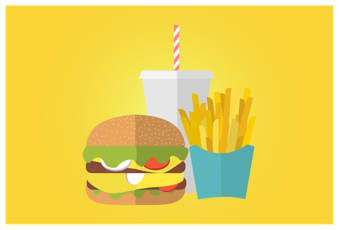 【マクドナルドアプリ】機種変更での移行方法
【マクドナルドアプリ】機種変更での移行方法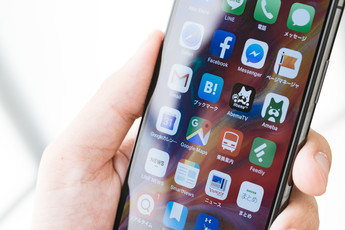 マクドナルドアプリのダウンロードと使い方【iPhone/Android】
マクドナルドアプリのダウンロードと使い方【iPhone/Android】 【マクドナルドアプリ】ログインできない原因・対処法
【マクドナルドアプリ】ログインできない原因・対処法















































